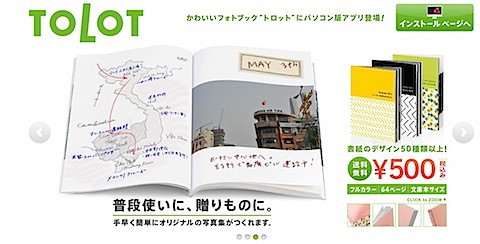
”ワンコインできるフォトブックTOLOT”が紹介されていたので、早速、使ってみました。
64枚の写真を好きに配置できて、送料込みで500円!同じようなサービスでは、1500円くらいしてもいいくらいのかなりお得なサービスです。しかも、今ならキャンペーン中で、半額の250円で今なら試せます。
まずは、PCもしくはスマホに編集用のアプリをダウンロードします。
ダウンロードしたら、最初のチュートリアルでも出てきますが、TOLOT連絡帳にいくつか配送先を登録しておくと便利です。
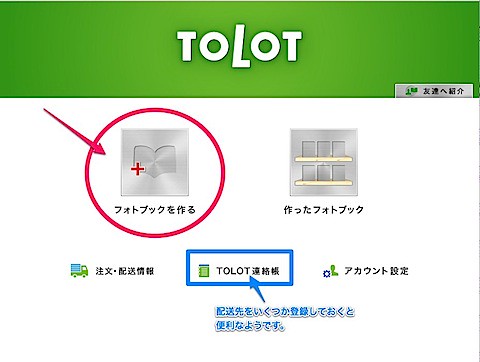
あまり、考えずに直感的に操作できる感じがいいですね。

| 1.写真を選択する |
まずは、写真を選びます。これもエリア内にPCから、ドラッグするだけ、最初は、64枚にしぼらずに、たくさんいれても大丈夫。入れすぎると時間が少しかかりますが、写真を扱ってるにしては、スピードは速いと思います。
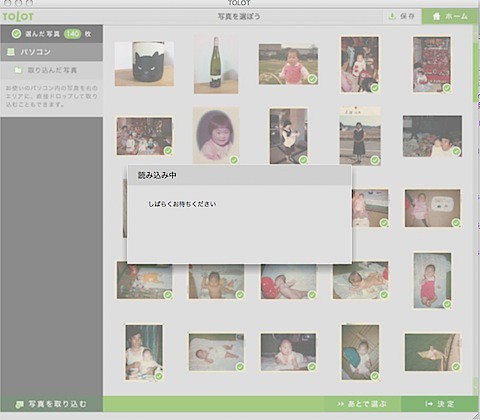
この時点で写真を絞り込んでもいいですが、後でも選べます。いらないと思った写真は、クリックすると右端のマークが消えます。
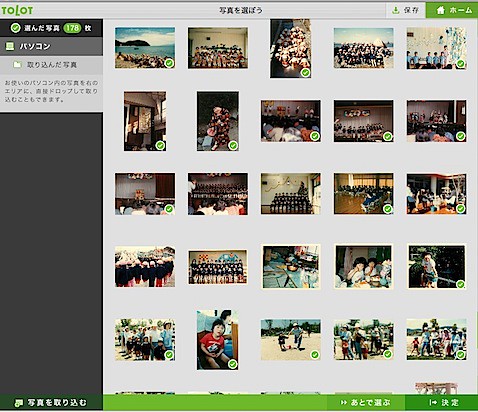
画面右下の後で選ぶ、または、決定を押して次へ進みます。
| 2.編集する |
ここからが、本番ですが、それほど難しい操作ではありません。
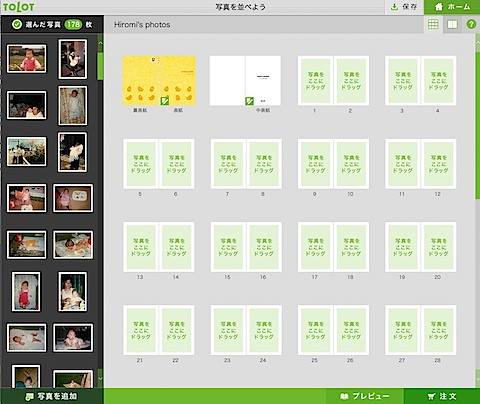
あとからでもいいですが、ブックカバーを選びます。
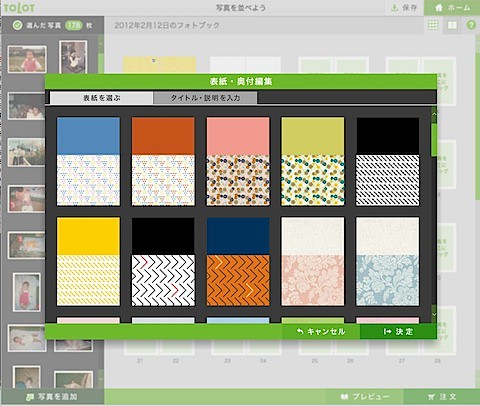
タイトルの編集をする画面。

ちなみに、写真を配置するには、左のカラムから右のページへドラッグするだけです。1枚1枚配置するのが面倒なときは、自動で配置を選ぶことができます。
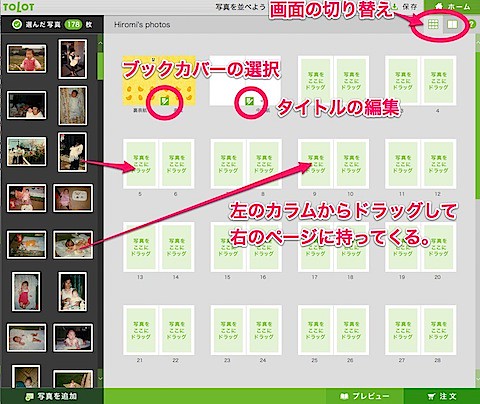
画面を切り替えたいときは右上のアイコンからします。切り替えるとこんな感じ。
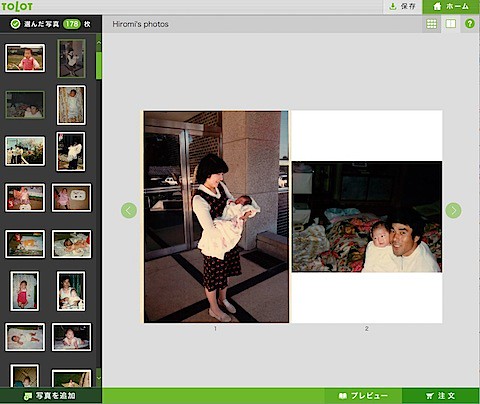
やってみた感じでは、縦向きの写真と横向きの写真を組み合わせるとセンスよく見えるような気がします。ちなみに、テキストを挿入することもできます。
この写真やっぱりいらないってときは、別の写真をドラッグするか、もしくは、×マークをおして消します。消去するときは、少し描画に時間がかかるので、ある程度写真をしぼって構成を考えてからしたほうが早いです。

全部、配置し終わりました。あとは、注文するだけ。

| 3.注文する |
早速、注文する前に、プレビュー画面で確認することもできます。

注文ボタンを押しても、すぐに注文にはなりません。1)〜5)の情報を入力して、送信します。

完了しました。届くのが楽しみです。

<関連記事>
【Wedding】フォトブック~LUCE
0 件のコメント:
コメントを投稿